coreldraw是一款非常受欢迎的设计软件,很多小伙伴都在使用。在CorelDRAW软件中进行设计时我们经常会需要输入一些文本内容。如果我们在CorelDRAW中输入文本内容后希望让字体倾斜,小伙
coreldraw是一款非常受欢迎的设计软件,很多小伙伴都在使用。在CorelDRAW软件中进行设计时我们经常会需要输入一些文本内容。如果我们在CorelDRAW中输入文本内容后希望让字体倾斜,小伙伴们知道具体该如何进行操作吗,其实操作方法是非常简单的。我们只需要进行几个非常简单的操作步骤就可以进行调整了。小伙伴们可以打开字简单CorelDRAW后一起操作起来。如果小伙伴们还没有这款软件,可以在本教程末尾进行吓着和安装。接下来,小编就来和小伙伴们分享具体的操作步骤了,有需要或者是有兴趣了解的小伙伴们快来和小编一起往下看看吧!
操作步骤
第一步:双击打开CorelDRAW,在界面左侧找到并点击“字”图标;
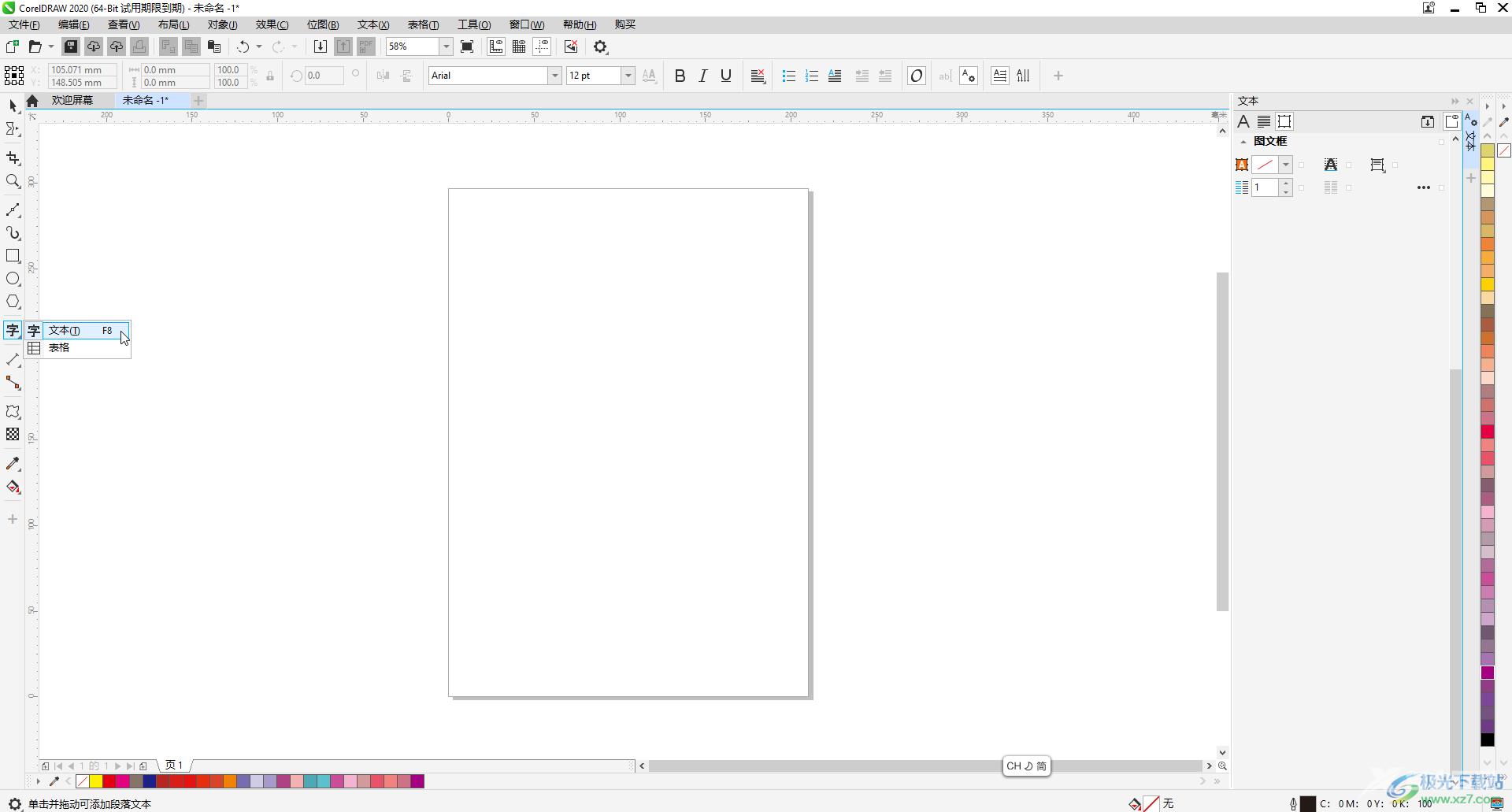
第二步:在界面中需要的地方点击一下后输入文本,输入后可以选中文本,在上方调整字体字号;
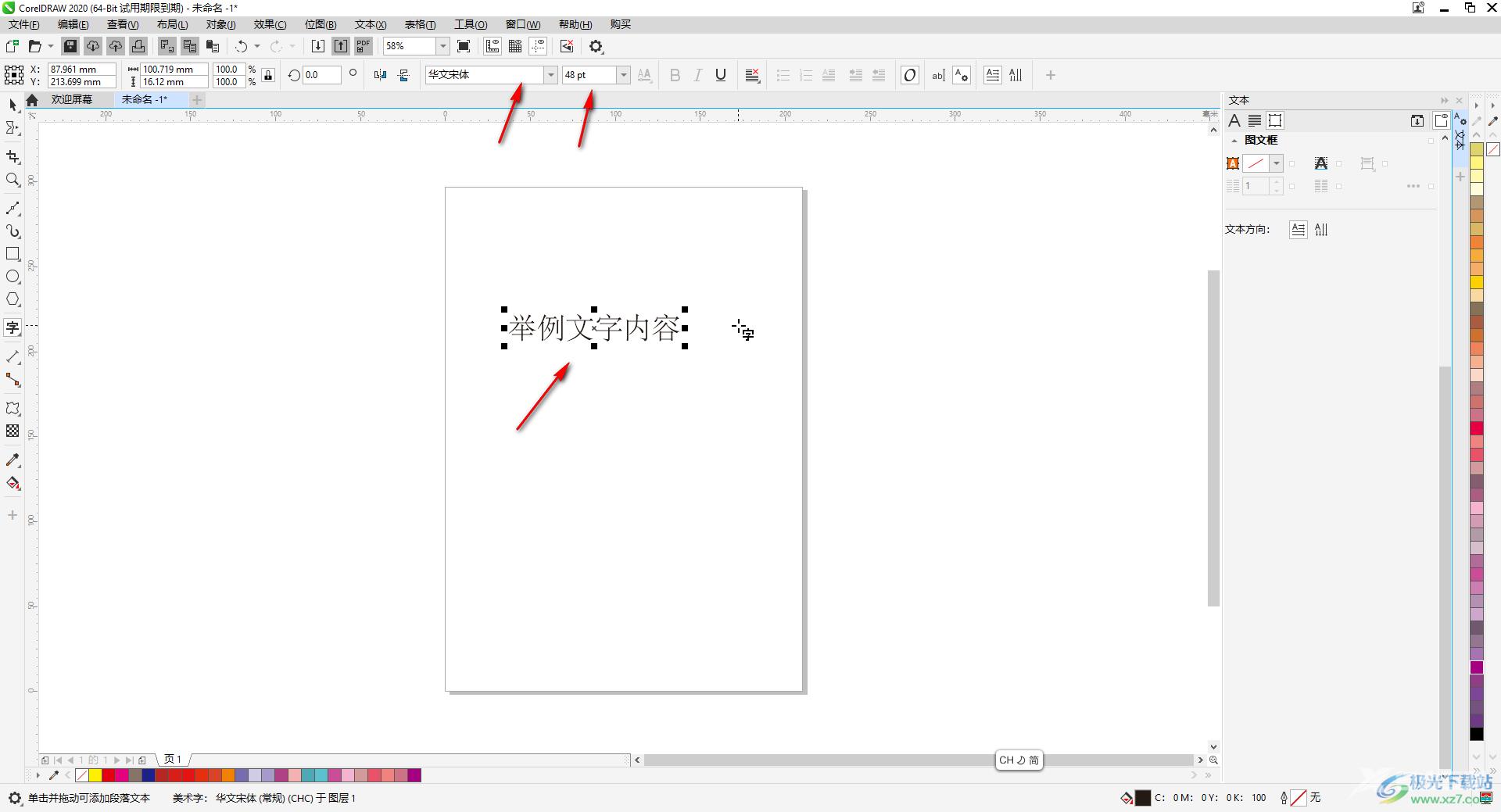
第三步:在界面左侧点击切换到选择工具,点击一下文本,看到文本周围出现了一些黑色小方框;
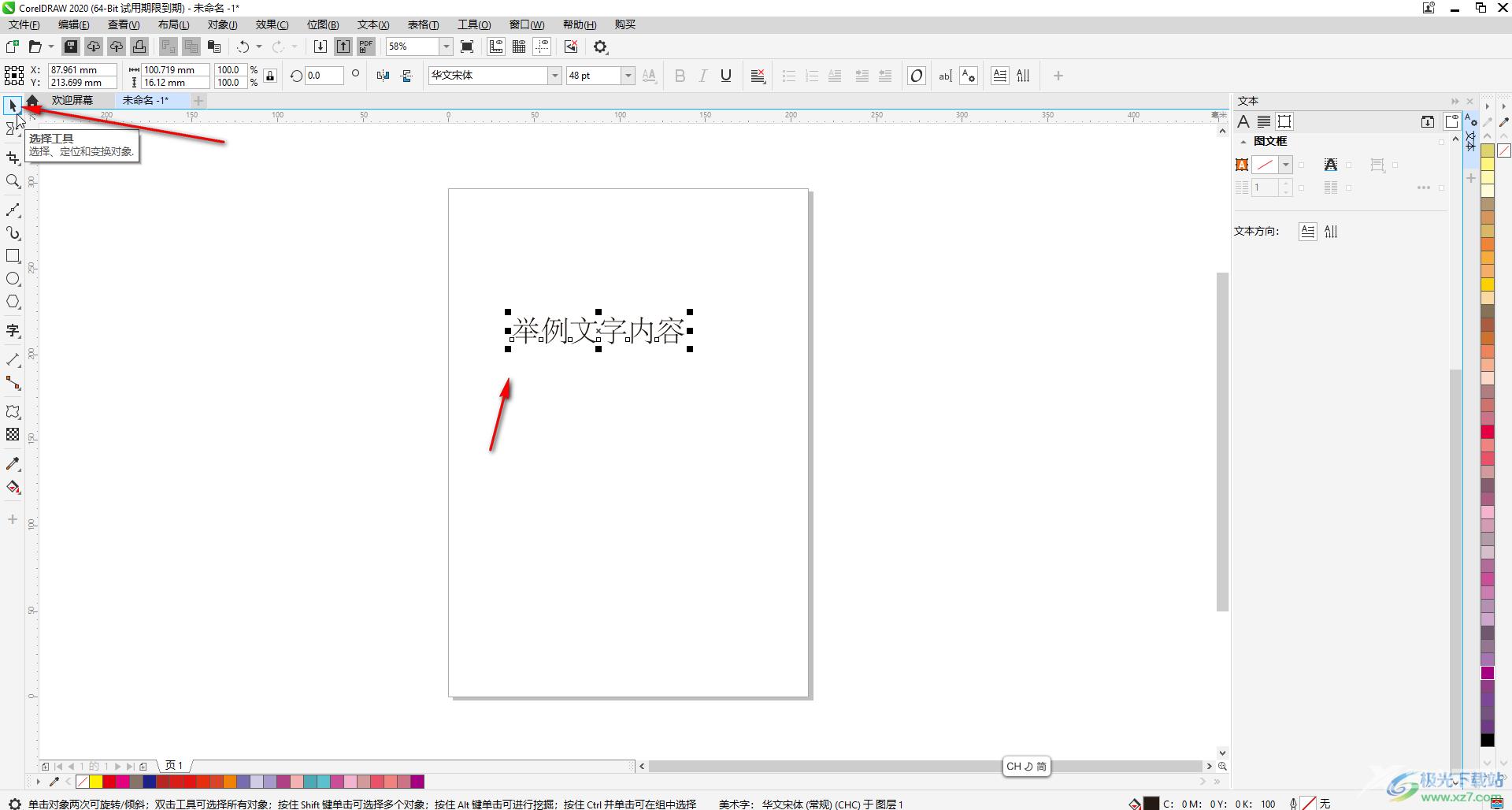
第四步:再次点击一下文字,看到位置周围的图标变成了双向箭头,拖动文字上面或者下面的箭头,可以调整水平方向上的倾斜,拖动文字左侧或者右侧的箭头可以调整垂直方向上的箭头;
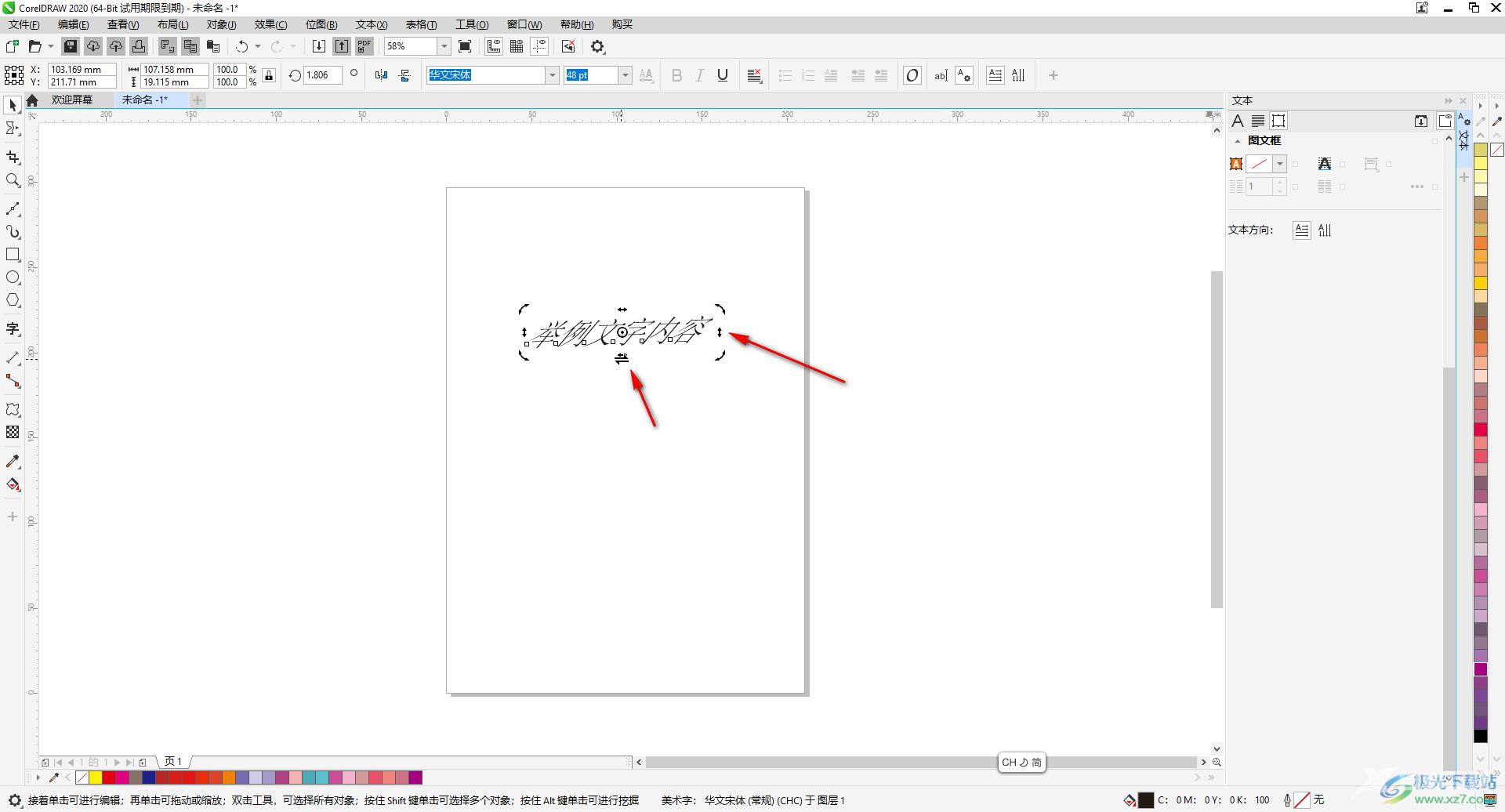
第五步:调整完成以后,点击空白处退出调整状态就可以了。
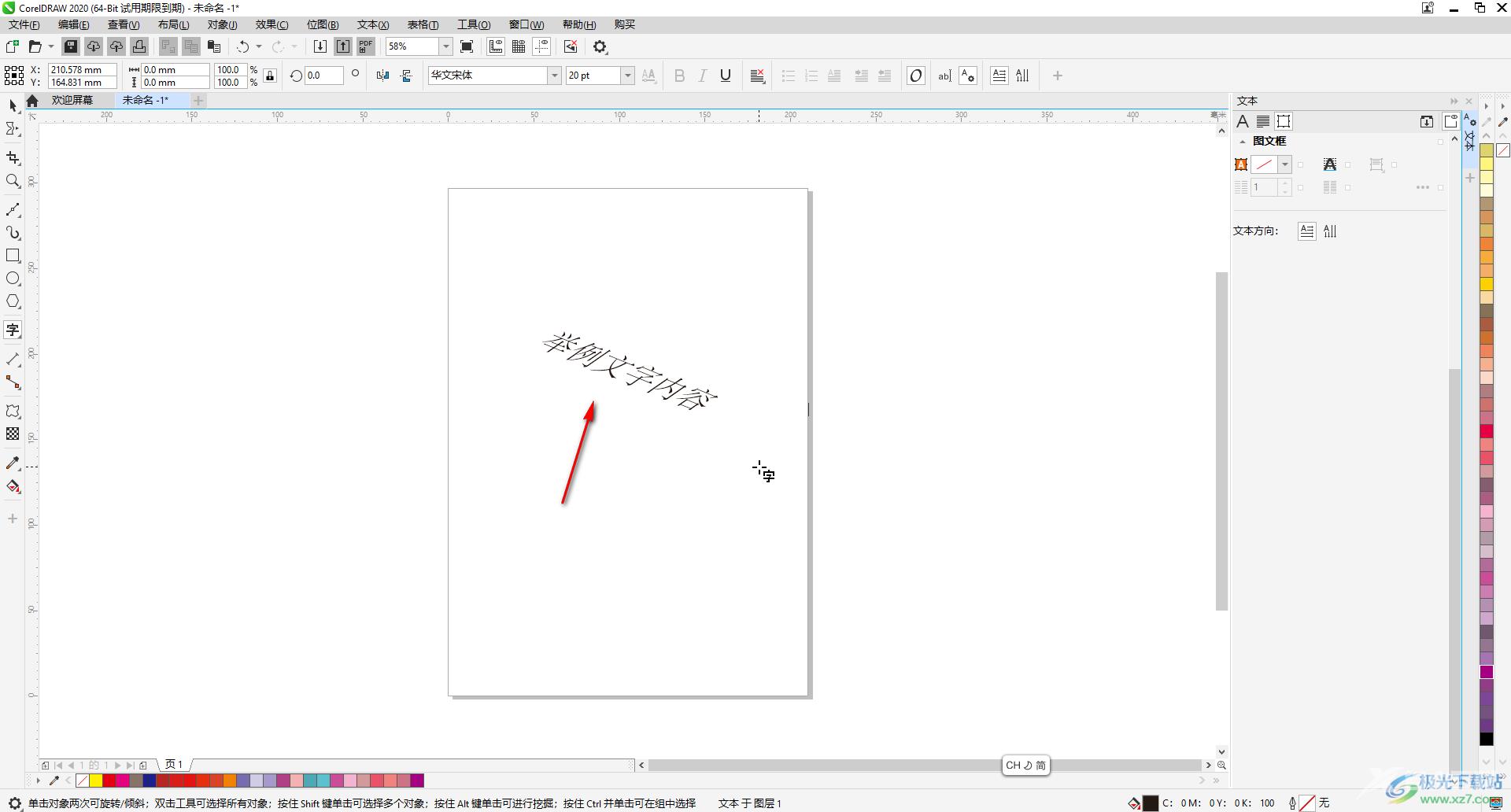
以上就是CorelDRAW中调整字体倾斜效果的方法教程的全部内容了。小伙伴们需要注意不要直接双击文本,点击第一次后停顿一会儿再点击第二次,这样才会出现调整倾斜效果的双向箭头。
